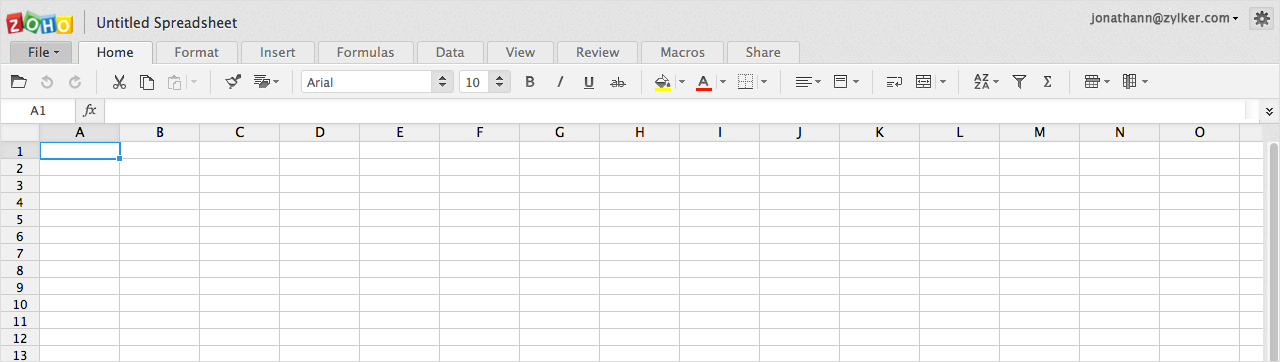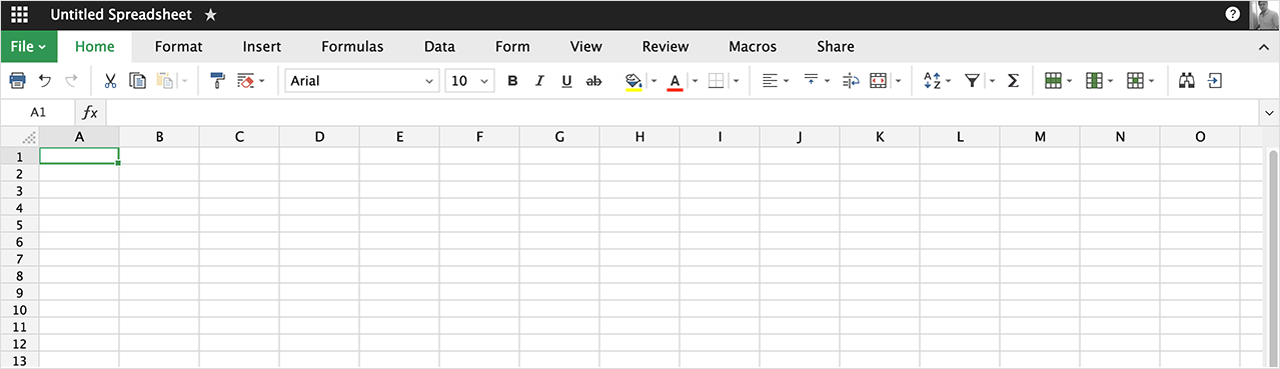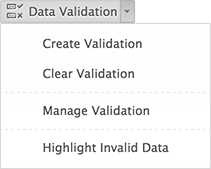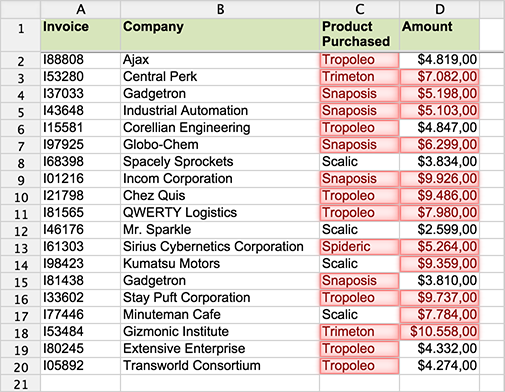新增功能
2018
二月
千位分隔符
我们添加了一些自定义格式以帮助您更轻松地查看数据,其中一种格式可让您更轻松地处理大量数据。现在,您可使用逗号 (,) 作为千位分隔符。由零或数字符号 (#) 括起的逗号将分隔千位。通过增加数字占位符后的逗号数,将数字刻度定为 1000 的倍数。例如,1002998000 将分别显示为 1003.0(格式设置为 #0.0,, 时)和 1002998.0(格式设置为 #0.0, 时)。

2017
七月
同时分析多个图表。
我们一直在努力改进图表的外观和功能,并为其添加了一些新的增强功能。以下是您可使用此更新完成的操作:

- 使用可定制图表类型创建自已的组合图表。
- 更改折线图样式以便按最佳方式拟合您的图表。
- 使用对应 Y 轴分析多种类型的数据。
- 显示多个 Y 轴并详细了解任意 XY 图表。
- 使用新的范围选择器轻松添加非连续源范围。
模板、自定义格式和新的用户界面语言
我们对 Zoho Sheet 添加了大量增强功能;以下是新增功能的概述:
“我的模板”增强功能

通过此更新,可将模板合理地组织为缩略图,您可将文件作为模板导入至 Zoho Sheet。您只需要遵循以下路径:选择“文件”>“导入”,选择“导入为新模板”,进行浏览以查找所需文件,然后点击“导入”。
使用保加利亚语和克罗地亚语作为工作语言


我们有一些面向保加利亚和克罗地亚用户的好消息:Zoho Sheet 现在提供对保加利亚语和克罗地亚语的本机支持。
为 Zoho Sheet 提供 RTL。
Zoho Sheet 已支持一些从右至左阅读顺序的语言(例如,阿拉伯语、希伯来语等等)。现在,我们还将为它们定制电子表格。

- 整个界面(包括菜单页签、工作表页签、行/列标题以及光标)都以从右向左的方式工作。
- 只需点击一下,您就可以将工作表顺序从 RTL 改为 LTR,反之亦然。
- 无论您的电子表格包含多少张纸,都可以一次性翻转所有工作表。
五月
设置图标集。
通过图标集,您可在 Zoho Sheet 中更好对数据进行比较和可视化。现在,可在电子表格中插入彩色图标,以在每个单元格中以图形方式表示数据。您现在可以更吸引的方式来展示单元格。
您可在电子表格中使用图标完成以下操作:
- 使用方向图标显示份额、利润、损失的上升和下降,甚至比较不同货币的价值。
- 使用饼图符号跟踪项目的进度或占用的百分比。
- 使用星形、心形或表情来对产品、餐厅和电影评分。
- 使用拇指向上的图像以对您喜欢的想法/交易给出好评,使用拇指向下的图像以对您不喜欢的想法/交易给出差评。
- 使用箭头研究销售趋势。
- 使用云图标监控模式并分析天气状况。
- 通过使用不显示数字的图标,使您的电子表格更加灵活。
每组图标的数量从 2 个到 5 个不等,以与您的数据灵活搭配。同时应用色阶和图标集以突出显示数据模式。想要混合使用符号并创建自己的图标集?请使用“图标集”下的“自定义”功能。
四月
向图表添加更多颜色和类别。
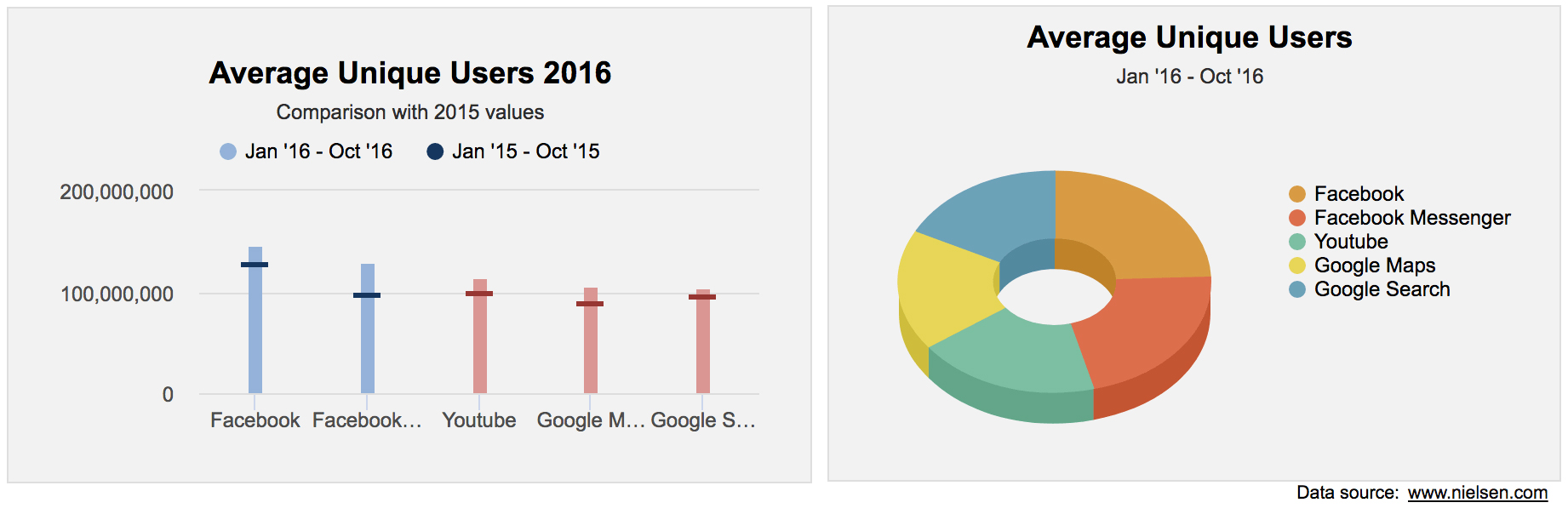
图表中的当前升级带来了一些令人兴奋和有用的附加功能。您可使用此最新更新完成以下操作:
- 使用 4 种给定的多色方案和 24 种单色更改图表的整体配色方案,或选择自定义单色。
- 点击并双击系列以分别编辑整个系列和各个点的颜色。
- 使用组合条形和列以准确地将数据与放在另一个系列中的数据进行比较。
- 使用子弹图表跟踪您的增长并达到固定目标。
2016
十月
色阶和条件格式设置改进。
条件格式设置已有全新的彩色外观。目前的条件格式设置保留为“经典”模式,系统引入了名为“色阶”且基于背景颜色的新格式设置。
什么是色阶?
色阶是一种条件格式设置工具,可帮助您通过颜色阴影可视化数据并突出显示模式和趋势。
Zoho Sheet 中的色阶。
从“格式”下的“条件格式设置”中选择一定范围的单元格,然后选择“色阶”。对最小值和最大值(使用 2 色色阶)及中点(使用 3 色色阶)选择颜色。您会发现,您的数据将转换为各种颜色。喜欢某些快捷颜色?请从预定义样式中选择。查看您选择的样式的预览。
Zoho Sheet 中的色阶具有两个有趣的功能,可以改善您的格式设置体验。
- 隐藏单元格内容 - 如果颜色可以完全可视化您的数据,请选择此选项并放弃数字。
- 自动文本颜色 - 如果您坚持使用数字,请选择此选项以确保显示数字,而理会您为“色阶”选择的背景颜色。
“经典”条件格式设置有什么变化?
- 预定义样式允许您直接选择“格式”。
- 更多规则 - 一次最多应用 10 个规则,您可通过多次尝试来应用任意数量的规则。
- 立即将一个规则添加至多个范围。使用“,”或“;”分隔范围。
- 点击一个按钮即可清除某个规则中应用的所有格式。
管理规则:
通过“管理规则”对话框中的“经典”和“色阶”来管理“条件格式设置”规则。
- 根据工作表、单元格范围或整个文档过滤规则,也可根据规则类型(经典/色阶)过滤规则。
- 轻松对规则重新排序。直接拖放以重新排序并设置优先级。最先应用排在最前的规则。
- 直接双击规则即可编辑它们。还可使用条件和样式编辑范围。
- “信息”图标允许您了解“色阶”中的内容。
想要移除所有条件格式设置?直接选择区域并点击“清除规则”。
九月
快速完成图表。
现在,您可轻松完成图表,因为 Zoho Sheet 提供了对用户最友好的图表。从推荐图表中选择、复制样式、克隆,还可将它们移至某个电子表格中的其他工作表。
可帮助您进行有效评估的好帮手。
通常难以决定最适用某个数据集的图表类型。Zoho Sheet 通过为您的数据推荐适用图表来帮您解决此问题。
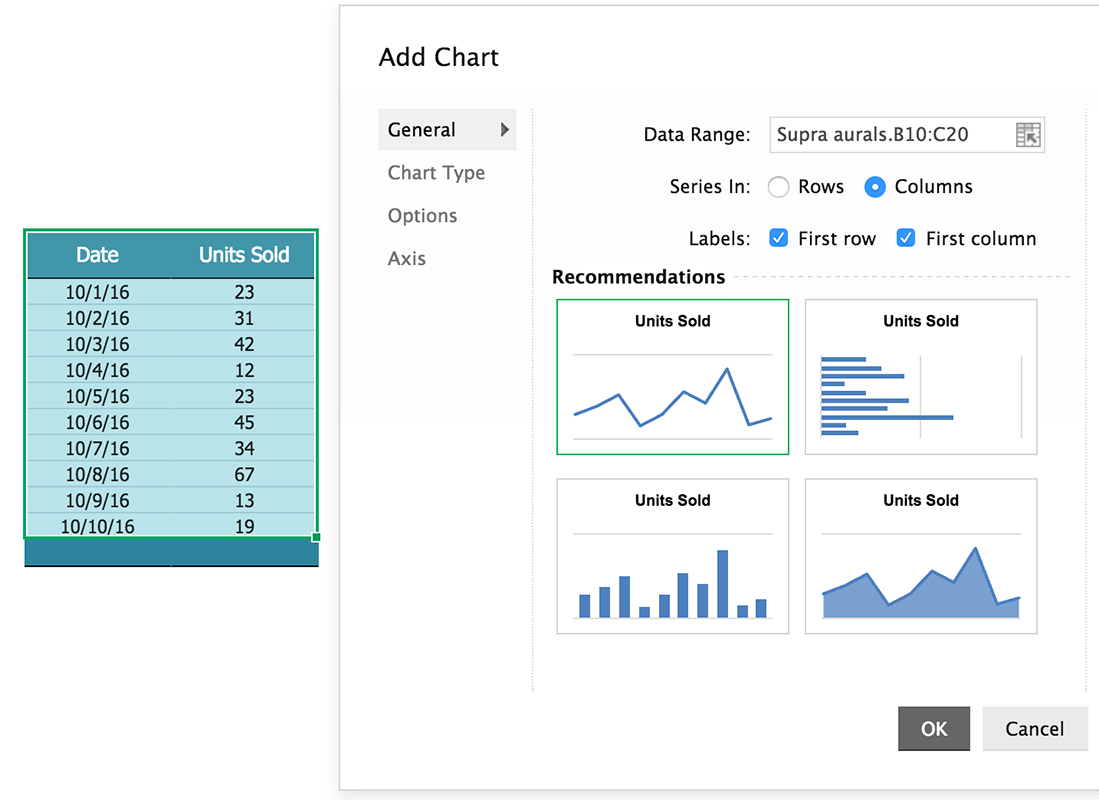
创建“相同的”和“相似的”图表。
克隆图表并对其进行调整以创建表示相同数据的不同图表类型。苦于重现您在另一个电子表格中实现的完美图表风格?不必紧张。只需将样式复制粘贴到任意图表就可使其反映出您的最佳风格。在电子表格中重复相同操作即可获得一致样式。
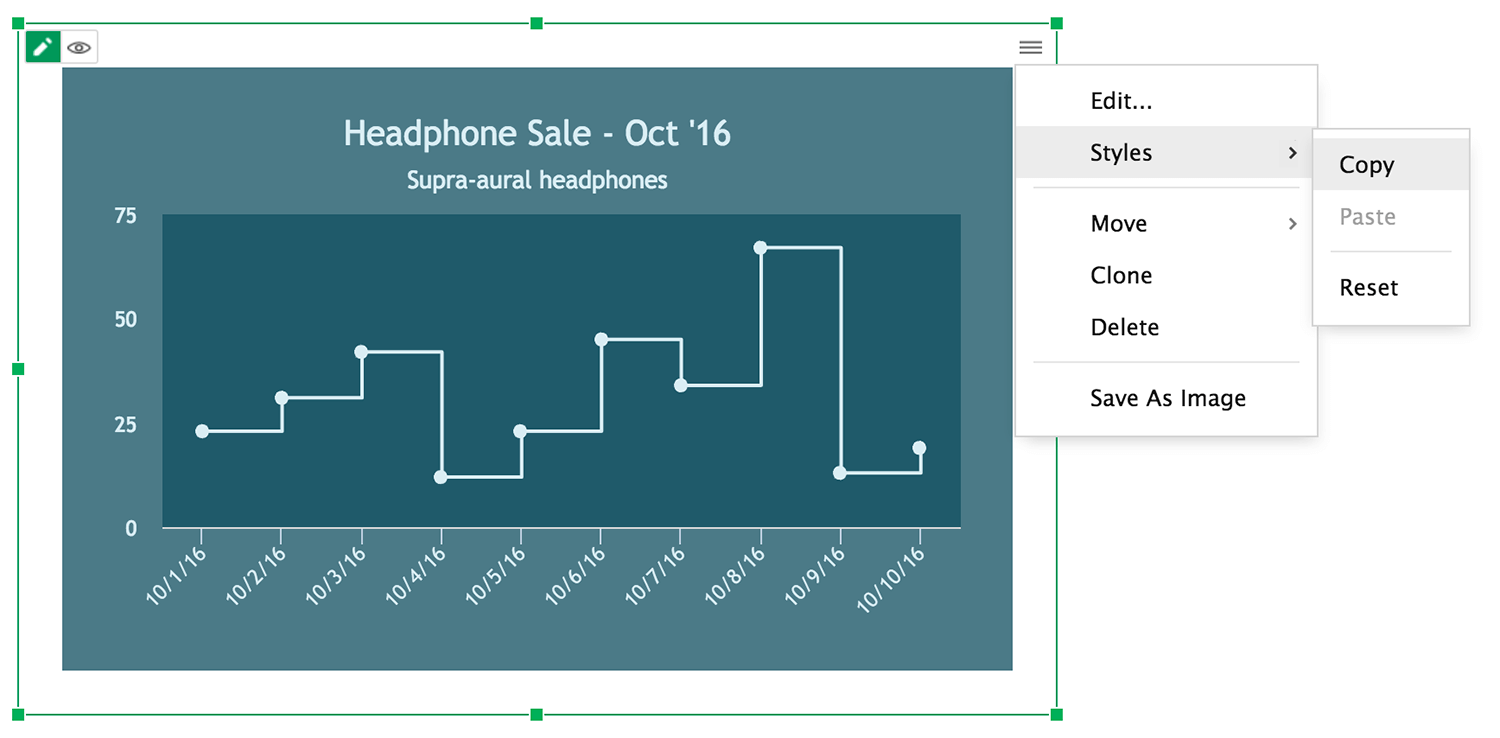
找到图表的适用位置。
结束重新创建或重复具有相同数据范围的图表。只需一次“移动”即可在电子表格中重新放置您的图表。如果希望将同一图表放置在两个不同工作表中,请克隆并快速移动该该图表。
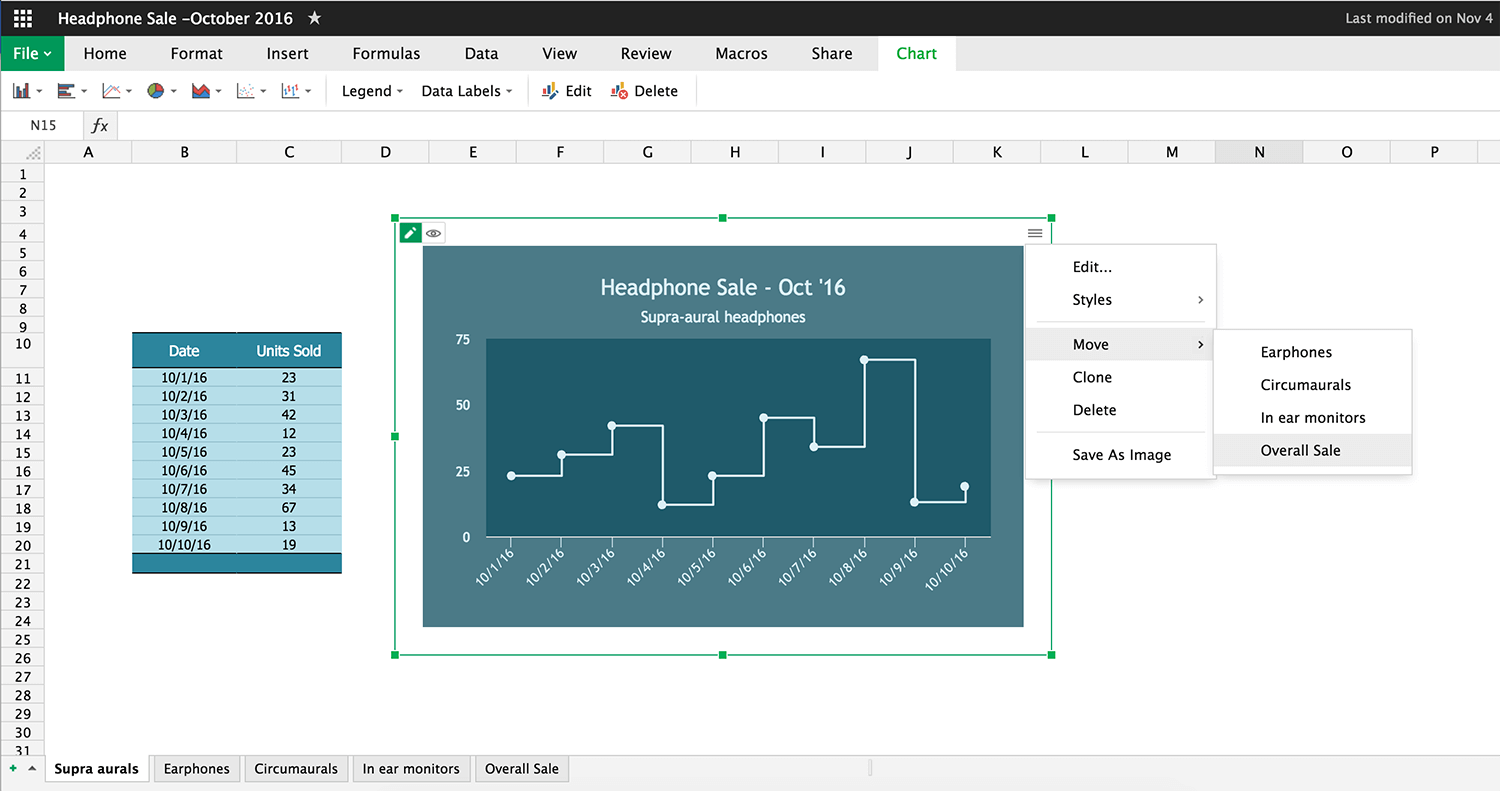
不知不觉快速完成图表。
八月
Zoho Sheet 中的“批注”已进行改进。
Zoho Sheet 中的“批注”功能可提高工作效率,现在此功能可更大幅度地提高工作效率。以下是您可从此更新获得的好处:
- 根据工作表过滤批注。
- 在突出显示内容中对插图编号进行批注。
- 根据过滤器显示批注,或显示特定批注线程。
- 在批注时进行共享。
- 通过批注面板编辑范围。
七月
透视图
您可更轻松地对大量数据进行分析及可视化。Zoho Sheet 已恢复透视图选项,并且已提高其独立性。现在,透视图与数据透视表共存。您会发现,所有数据透视表数据显示为图表。您还会发现,它们随数据透视表的更改而更改。
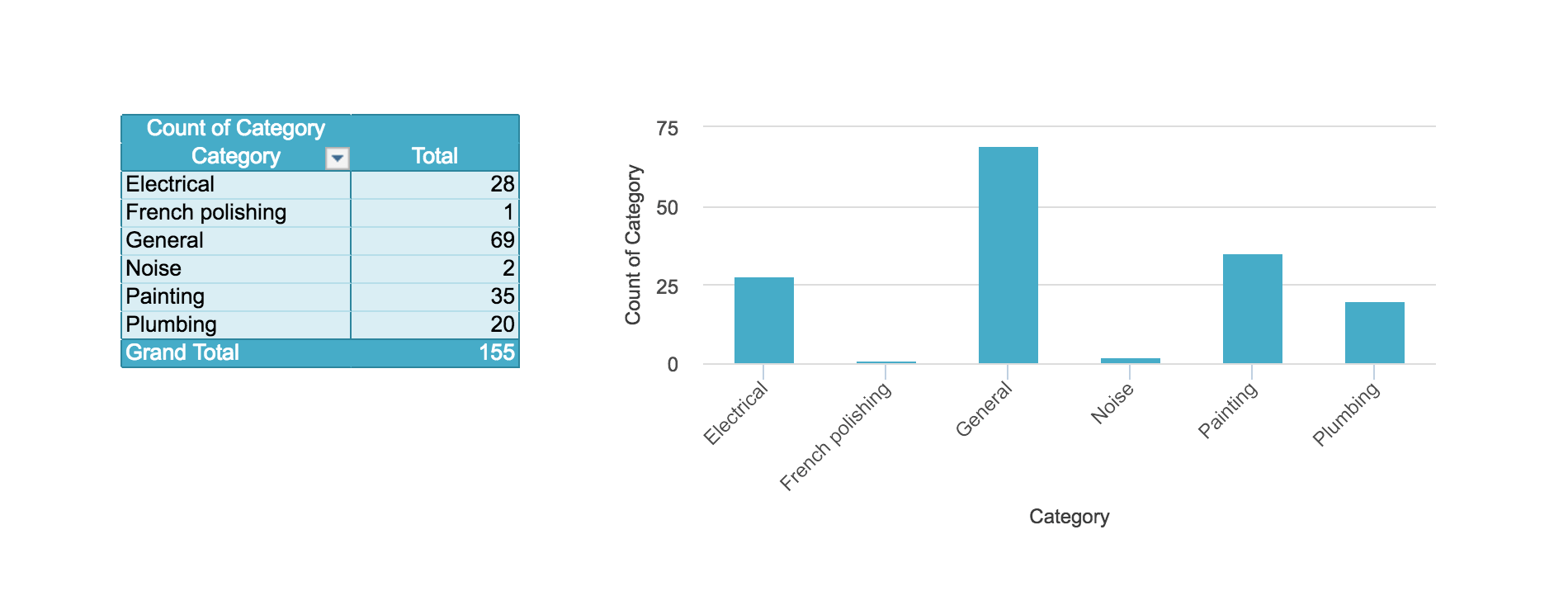
文件导入
您可在 Zoho Sheet 中使用最新版的“导入”执行更多操作。
- 在当前电子表格中将文件作为新工作表导入和插入。
- 将整个电子表格替换为另一电子表格。
- 将所导入数据附加至当前工作表。
- 将某个单元格/范围中的数据替换为所导入数据(从所选单元格/范围开始)。
- 将各个工作表替换为 .csv/.tsv 文件。
六月
复制增强功能 - 跨电子表格进行复制,同时保持公式和格式不变。
Zoho Sheet 中的复制功能已改进(复制范围已扩展)。增强版复制以两种方式广泛地跨电子表格执行复制功能。
从现有工作表创建新的电子表格
创建带有任意工作表的新电子表格。右键点击工作表页签并在“复制”菜单中选择“复制到新电子表格”。例如,如果希望共享和分析单个工作表,那么可对其创建新的工作簿。
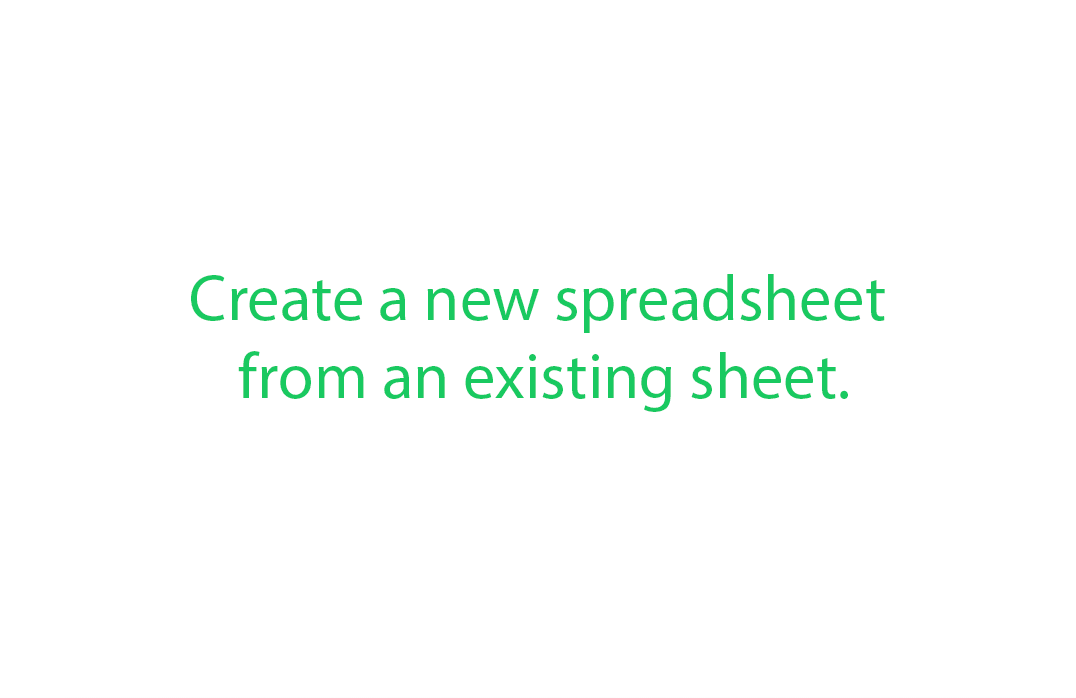
跨电子表格复制单元格/范围/工作表
复制工作表并将其粘贴到不同电子表格中。在源电子表格中,右键点击您要复制的工作表,然后在“复制”菜单中选择“复制 $sheet_name$”选项。现在可轻松复制和组织工作表。
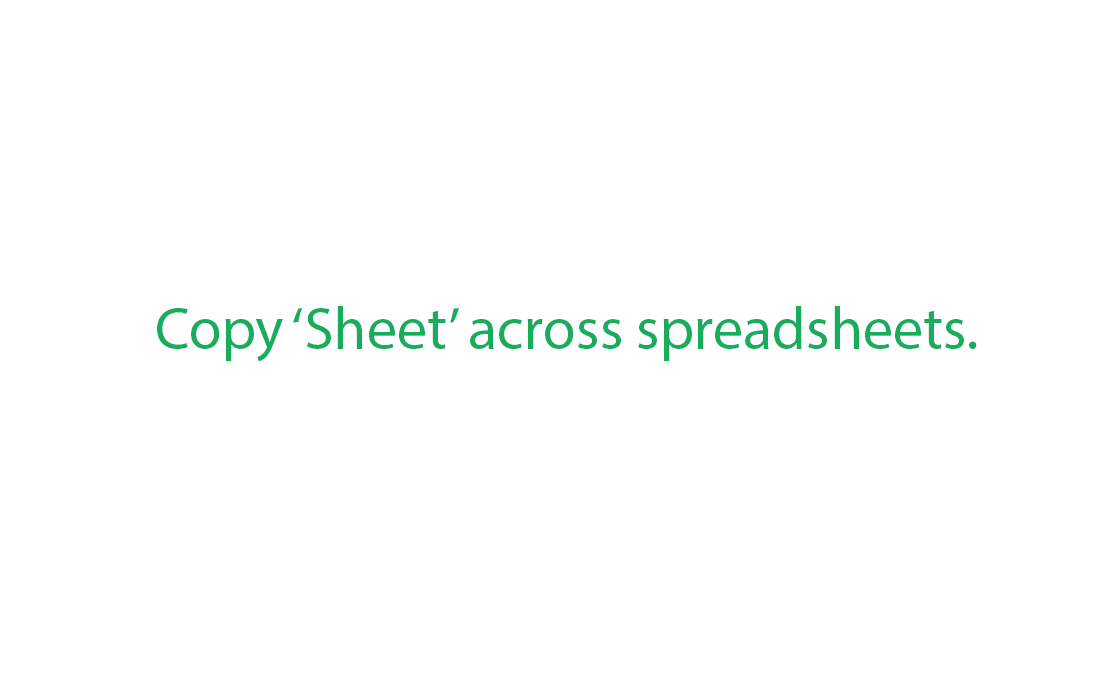
您还可以使用上下文菜单或键盘快捷键(即,使用 Ctrl+C 进行复制,使用 Ctrl+V 进行粘贴)复制电子表格中的若干单元格/范围。“粘贴”在工作时没有任何限制,因为在此过程中会保留公式和格式。
注:
- 现在,在电子表格中创建工作表的副本已保留为“重复”功能。
- Zoho Sheet 提供复制工作表及引用工作表的选项*。
*引用包括公式、图表、数据难、指定范围等等。
五月
Zoho Sheet 中的可定制图表。
图表可帮助您分析和比较数据。现在,通过新增强功能,您可以轻松定制图表,并按照自己的方式完成图表。直接点击您要编辑的图表并进行更改。
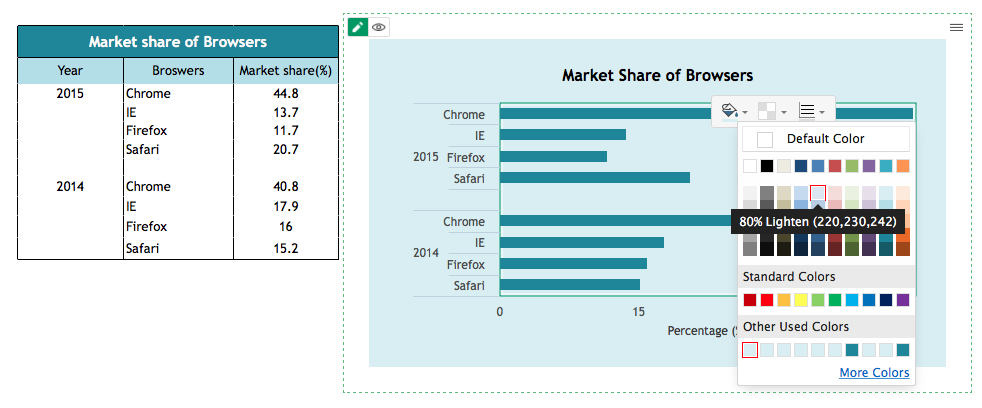
下面说明新的更新给您带来的好处:
- 使您的图表、绘图、系列和网格比以前更加丰富多彩。
- 对图表标题、副标题、图例、轴标签和标题应用一定范围的字体、颜色和大小。
- 快速编辑轴的最小值、最大值和间隔值。
- 添加透明度以创建带有任意深浅颜色的图表。透明图表允许您在不移动数据的情况下查看和更改数据。
- 现在,可对多级轴标签进行分组,以便更好地进行数据可视化和评估。
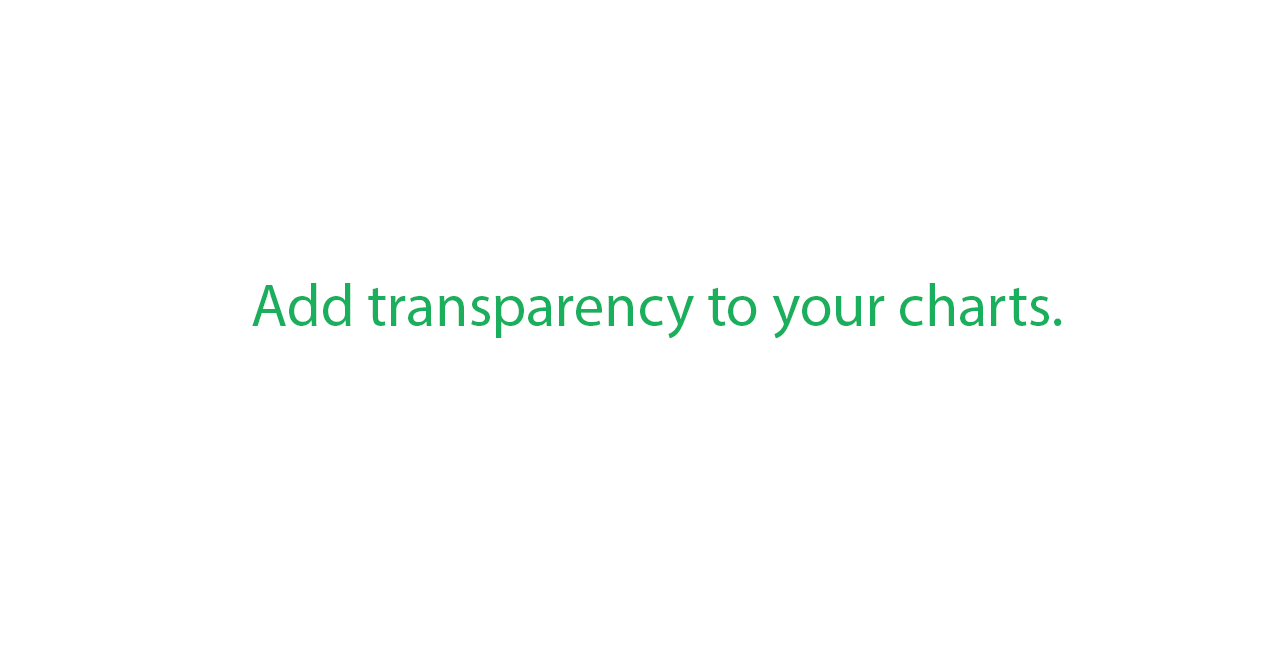
使用“查看”模式和“编辑”模式可以防止图表中出现意外更改。不喜欢您的编辑?右键点击图表并选择“重置样式”即可恢复原始样式。
四月
批注 - 框架内的生产力工具
在 Zoho Sheet 中使用新的批注功能提高您的协作体验。在电子表格内与协作者讨论内容,以避免在邮件中复制粘贴电子表格内容进行通信。
通过选择某个单元格或一定范围的单元格开始讨论,并在“复审”页签下选择“批注”。
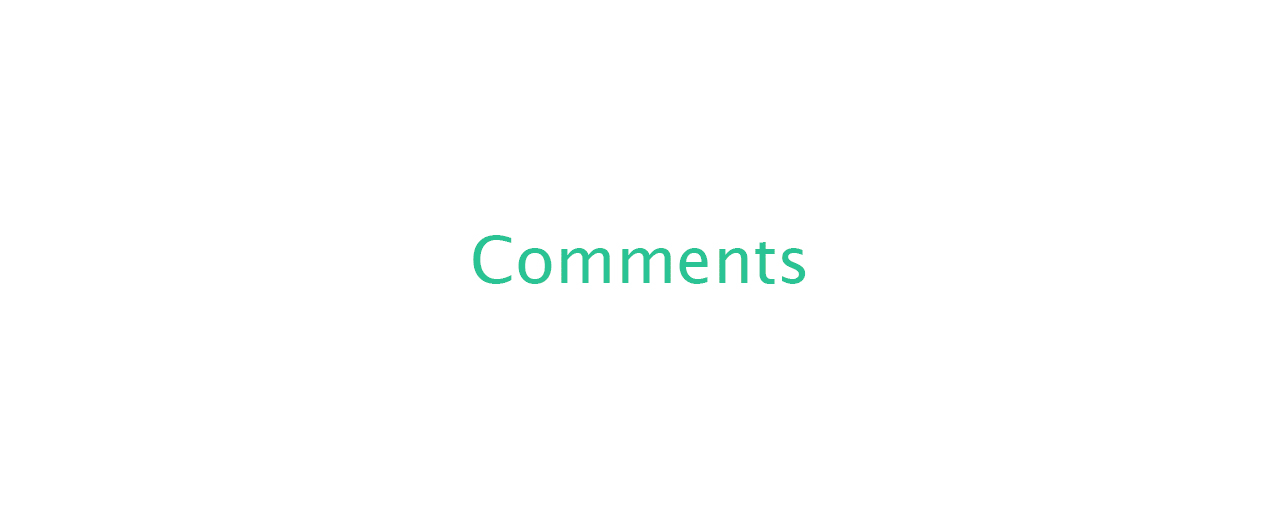
功能亮点:
- 可对单个单元格或一定范围的单元格进行批注。
- 从特定单元格/范围开始编写任意数目的批注。
- 使用 @mention 提及协作者以直接联系和通知他们。
- 可自动识别表情符号、链接、电子邮件 ID、单元格引用和指定范围
- 解决批注并确保已解决特定案例。
- 通过已过滤视图跟踪批注并突出显示批注选项。
- 直接通过特定于批注的链接跟踪批注。
- 快捷键和导航键
- 添加批注 - Cmd/Ctrl+Alt+M 或从上下文菜单选择“添加批注”
- 回复 - 选择批注并按“R”
- Ctrl/Cmd+Enter - 提交批注
- 使用向右箭头键和向左箭头键切换批注
- 使用向上箭头键和向下箭头键滚动批注
- 对批注点赞以表示您的支持。
- 新增共享权限 - 仅“读取/批注”,允许用户在电子表格中协作而不改变其内容。
协作者打开电子表格时,系统会通知他们相关更改。根据通知设置,他们还会在邮件中收到通知。从“批注”页签下的“通知设置”中设置通知首选项。
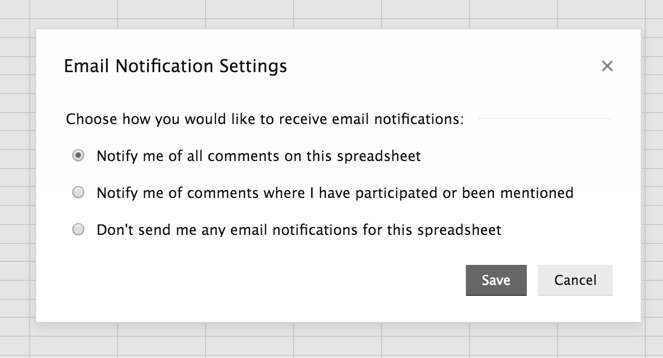
一月
在 Zoho Sheet 中推出新的复选框
复选框现在是 Zoho Sheet 中最常用的界面元素。可在电子表格中通过鼠标很方便地使用复选框,只需点击即可轻松输入数据。这使复选框成为针对其他人设计的电子表格中的必不可少的元素。
通用复选框
点击复选框后,可捕获和使用信息(允许围绕其构建公式和函数)。这种灵活性使其成为一个很酷的功能,从创建清单到执行复杂函数(基于 true/false 参数)都可使用。
向电子表格添加复选框
与其他电子表格软件不同,在 Zoho Sheet 中添加复选框很简单。直接选择您要插入复选框的单元格/范围,并在“格式”页签下的“输入控件”下找到该选项。

复选框是“输入控件”的第一项。所以,请持续关注此空白,我们将推出更多输入控件。
2015
十月
图表增强功能:数据范围的趋势线、自动检测和自动扩展
图表可帮助您分析及可视化电子表格中最复杂的数据,Zoho Sheet 团队将持续努力以求改善您的图表体验。以下是图表引擎的一些增强功能,可以提高您的数据的工作效率。
趋势线
大多数业务分析都建立在“数据趋势”的假设之上。趋势线是识别这些趋势和分析预测相关问题(回归分析)的重要工具。为了帮助您进行分析,Zoho Sheet 提供了条形图、柱形图、折线图、曲线图、面积图、散点图和时间序列图的趋势线。此增强功能还提供了新的趋势线类型。现在,除了线性趋势线、指数趋势线、对数趋势线或多项式趋势线之外,您还可以使用幂趋势线或移动平均线趋势线更好地分析数据。
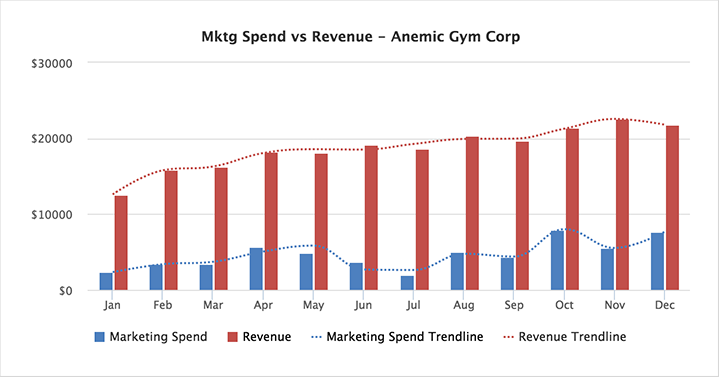
自动检测数据范围
在 Zoho Sheet 中创建图表比以往简单。您不再需要处理因为选择大量数据范围以创建图表时遇到的问题。只需点击要根据其创建图表的数据范围中的单元格,Zoho Sheet 即可准确检测该范围。还可从所生成“添加图表”对话框中手动更改数据范围。
自动扩展数据范围
本产品的能力不仅仅限于检测数据范围;Zoho Sheet 还可确保您不必在每次将数据附加至上一个范围时创建新图表。现在,Zoho Sheet 会通过向数据范围添加更多数据来自动扩展您的图表。
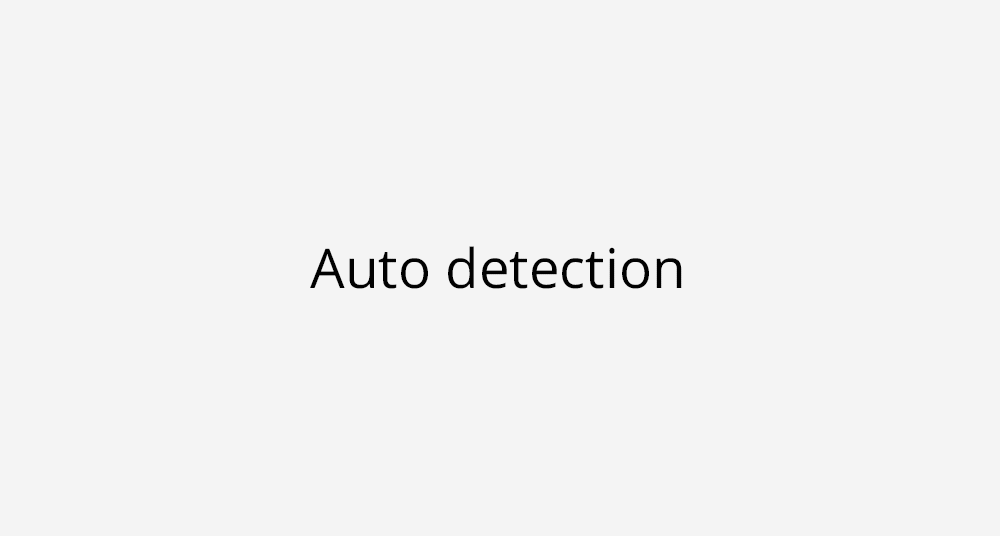
继续使用 Zoho Sheet 在网上试用这些功能,并充分利用您的数据。
九月
.xlsm 文件的导入支持
Zoho Sheet 现在支持 .xlsm 文件。为导入已启用宏的 Excel 工作簿,请点击“文件”菜单并选择“导入”。此选项还允许在导入时更改文件名。还可从 URL 中导入文件。
Zoho Sheet 支持以下文件格式:.xls、.xlsx、.xlsm、.sxc、.ods、.csv 和 .tsv
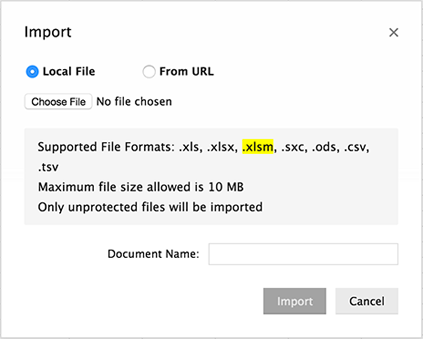
两百万个单元格
Zoho Sheet 现在可以更好地方式处理更多的数据。在线电子表格可容纳的数据量已翻倍。现在,Zoho Sheet 支持一个或多个工作表中包含最多两百万个单元格的数据,每个工作表可包含最多 65,536 行和 256 列。
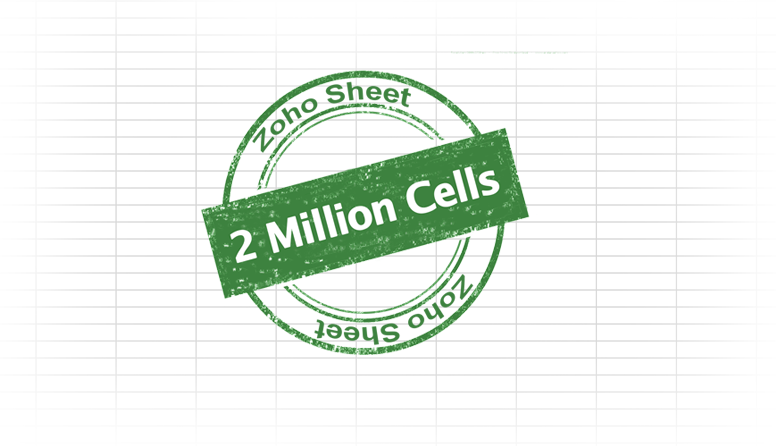
新增 Zoho Sheet 用户界面
我们很高兴地提供新的优雅美观的 Zoho Sheet 用户界面。此用户界面提供新的页签、更多彩色图标,以及在可丰富用户体验同时保留功能的外观。此外,该设计与 Zoho 的其他生产力应用程序保持一致,从而增强了您的 Zoho Sheet 用户体验。
八月
宣布在 Zoho Sheet 中提供表单
表单是一种直观的基于云的功能,现在可以在 Zoho Sheet 中找到。在电子表格中集成表单的好处是您不必依赖程序员创建表单。表单以更加灵活的定制方式捕获数据。您只需点击“表单”页签并选择“创建表单”选项。
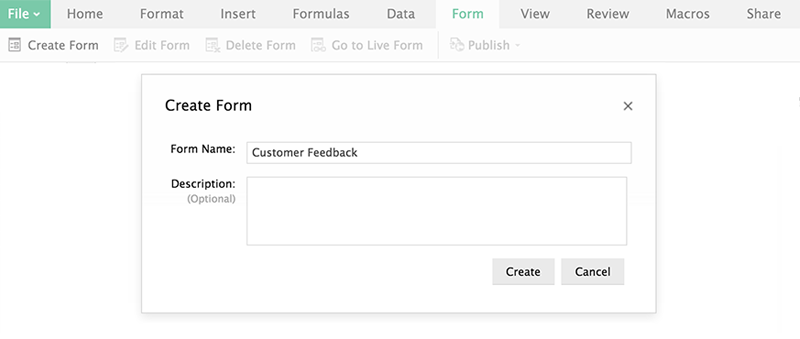
简单的“拖放构建器”允许您迅速创建表单。
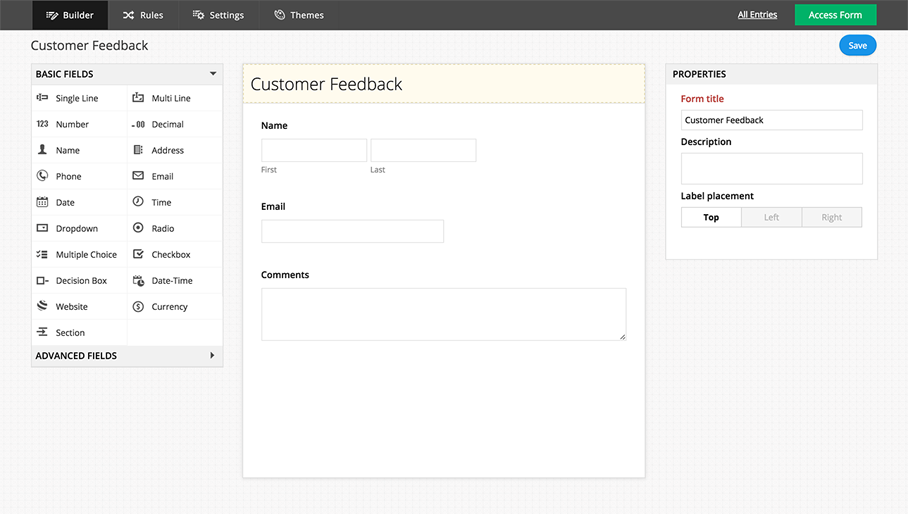
在大范围的单元格中输入数据可能非常耗时。Zoho Sheet 中的表单可帮助您轻松避开这一易出错的操作过程。只需提供带有值的表单就可见到它实时填充到工作表中。
“表单”功能还允许您执行复杂的操作,例如,为字段配置规则或更改表单元素的“字段”属性。虽然“表单”以更简单的格式提供数据,但是,借助 Zoho Sheet 的处理能力,它可以集成到电子表格中,为您提供对数据执行复杂计算的优势。
最后同样重要的,Zoho Sheet 中的表单的最吸引人的特点是它可以发布出来。在您的机构内部共享、通过链接与公众共享,或作为您网站上的嵌入共享。将其呈现给更多的观众!

简而言之,集成不仅可以简化数据捕获,还可以确保所有数据都保留在单个位置以便随时随地使用。
七月
新增数据透视表
通过数据透视表,您可以对电子表格中的数据进行拆分,以帮助您从数据中收集有意义的洞察。我们已全面改进了 Zoho Sheet 中的数据透视表功能,使其与于电子表格更加拟合。
除了现有的内容之外,您还可以使用新的数据透视表实现以下功能:
- 时尚直观的用户界面
- 应用不同的样式以适合您的主题
- 支持多个列字段
- 数据透视表可以位于新工作表中,也可以驻留在现有工作表中
- 工作表可以包含多个数据透视表。
- 根据行/列字段对数据透视表进行排序和过滤
- 在公式中引用数据透视表的单元格
- 根据数据透视表绘制图表
- 在电子表格中显示数据透视表
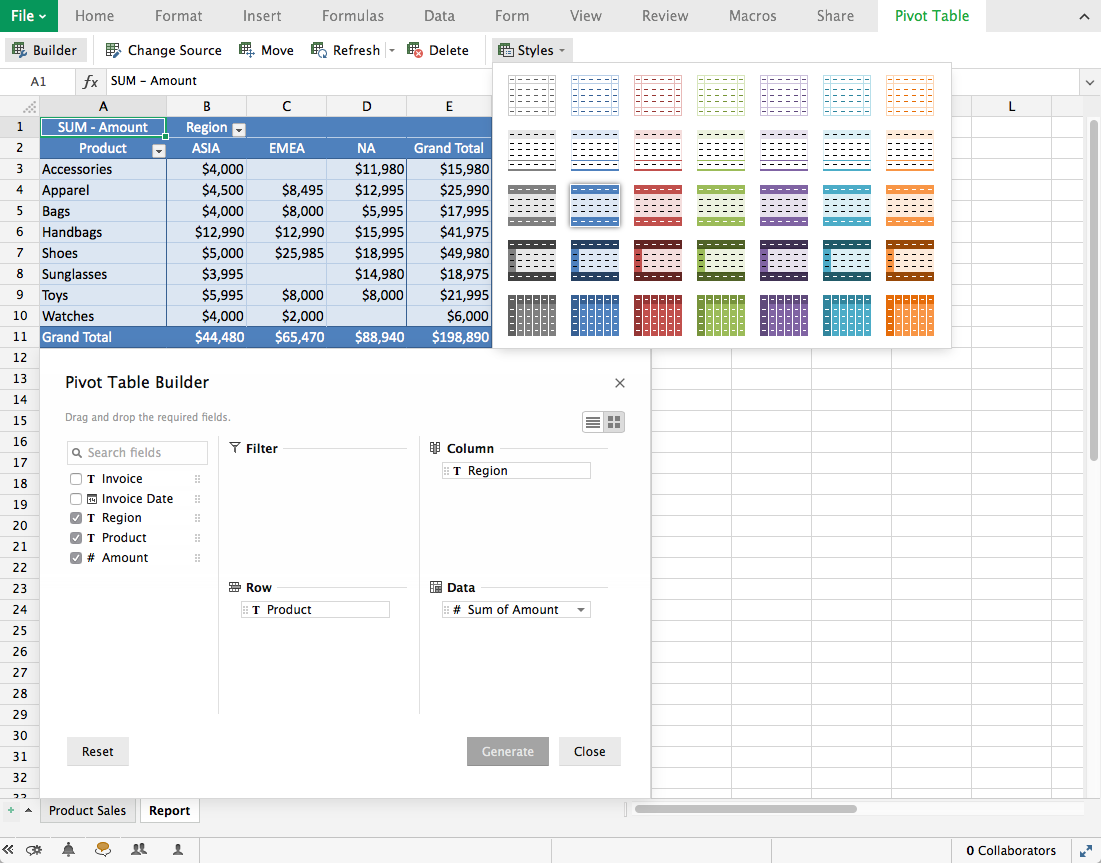
重要提示:
如果现有电子表格上有旧的数据透视表,请在 2015 年 10 月 15 日之前迁移到新的数据透视表。
尝试使用“数据”页签下的新建数据透视表,并通过向 support@zohosheet.com 发送电子邮件来分享您的反馈。
六月
新增图表增强功能
图表引擎有很多新的增强功能。我们添加了两种新的图表类型,它们可以帮助您更好地表示数据。漏斗图和半圆环图是最近引入的两种类型。漏斗图可帮助您真实地理解数据,因为它会以升序或降序不断变化(相对于其他参数)。半圆环图还会比较并指示特定部分的占用量与总量之间的比率。我们还引入了多范围圆环图。这些图表中最多可以有五个不同的数据系列。
我们还在散点图中引入了趋势线。这些线条能够预测基于 X 轴变量的数据点的趋势或变化。趋势线可以是线性的、指数的、对数的或多项式的。它们可以帮助您根据这些数学模型创建数据可拟合的预测。
折线图的阈值功能也已更新。为特定折线图设置阈值后,图表中低于阈值的部分会突出显示,这有助于区分要专门分析的图表部分。
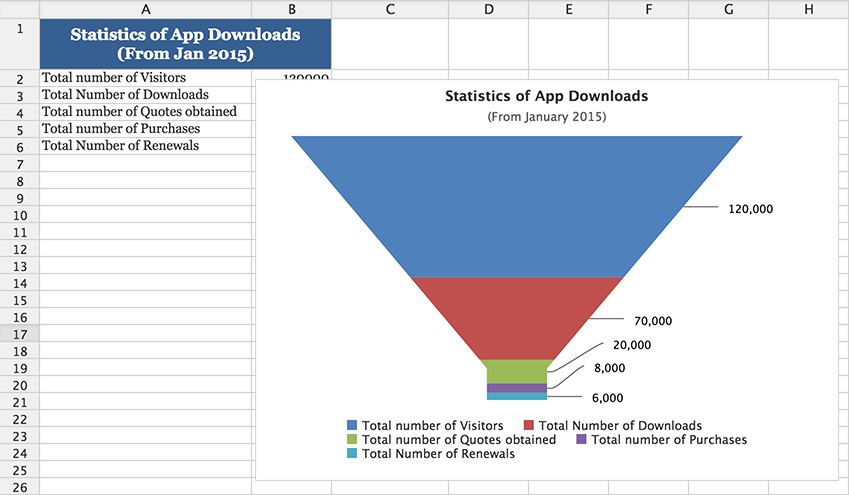
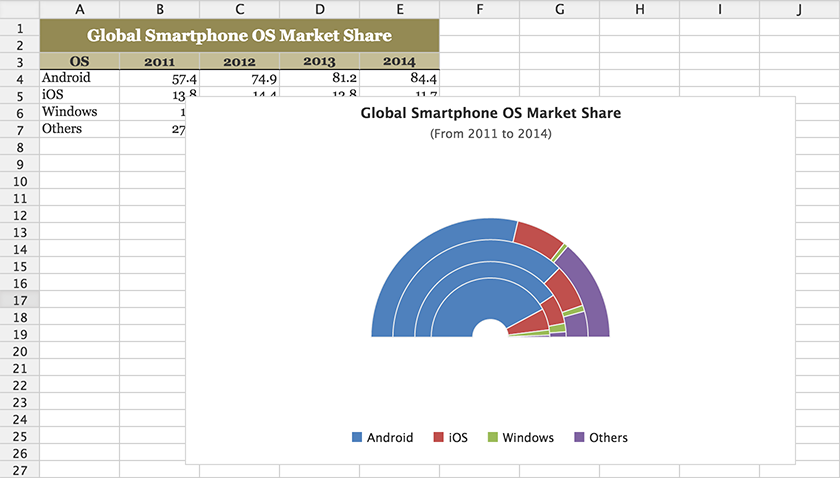
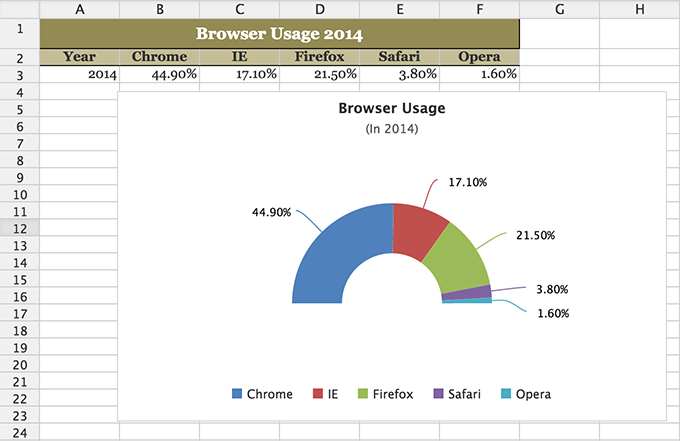
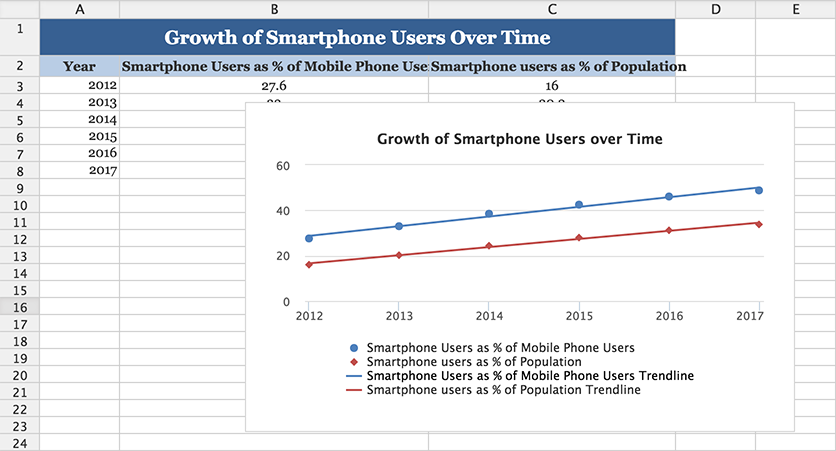
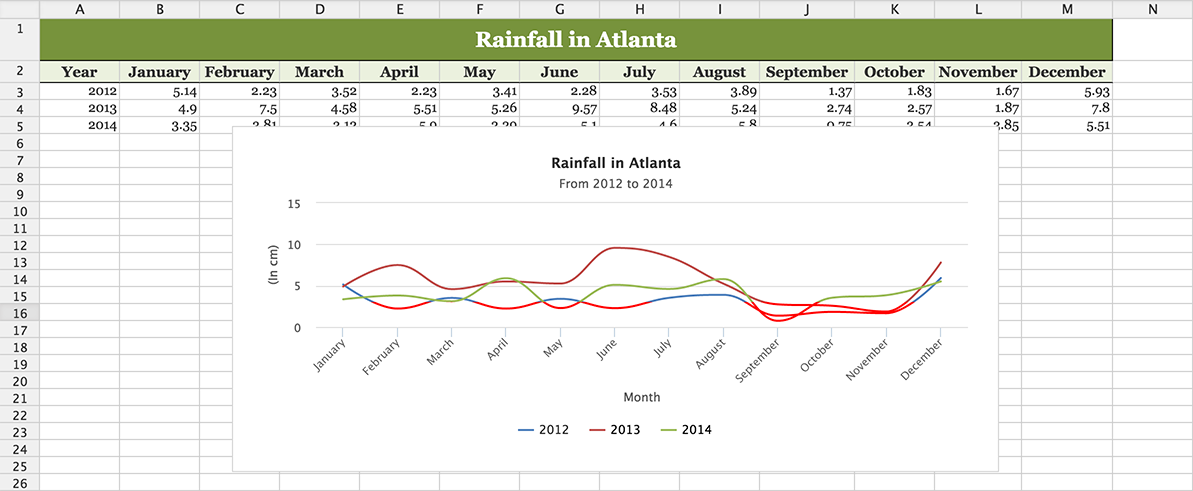
请写信给 support@zohosheet.com 以便我们获取您的反馈。
二月
隐藏/显示网格线
隐藏网格线功能可帮助您提升电子表格的观感。您可以使用此功能将电子表格视为文档,而不会因为网格线而受到阻碍。此功能可帮助您根据内容对齐电子表格来改善阅读体验,从而提升电子表格的观感。您可以从电子表格的“视图”页签访问此功能。您可选择在电子表格中显示或隐藏网格线。
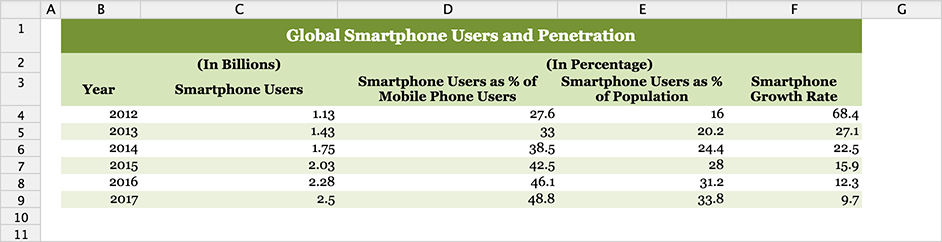
图表引擎改进
数据可视化是数据分析不可或缺的一部分,我们很高兴地宣布已经改进了图表引擎,以便为您提供交互式数据可视化。此新增更新允许您以确保通过数据获得最佳直觉的方式与数据交互。此更新还允许在发布图表时创建专用于绘制图表的新页签,以便您轻松访问和编辑图表。
您可以放大和缩小图表(根据情况按比较放大和缩小)以获得清晰的数据图像。您可以在创建图表之前预览图表,以确保您获得所需的图表。已增加受支持的种类,包括 3D 图表、曲线图、时间线图、组合图和瀑布图。您可以使用不同类型的图表以根据需要对数据进行可视化。现在可以使用副标题、斜面、交错和网格线等附加功能以复杂详细的方式创建图表。
希望您喜欢使用我们对图表和数据交互的最新改进。
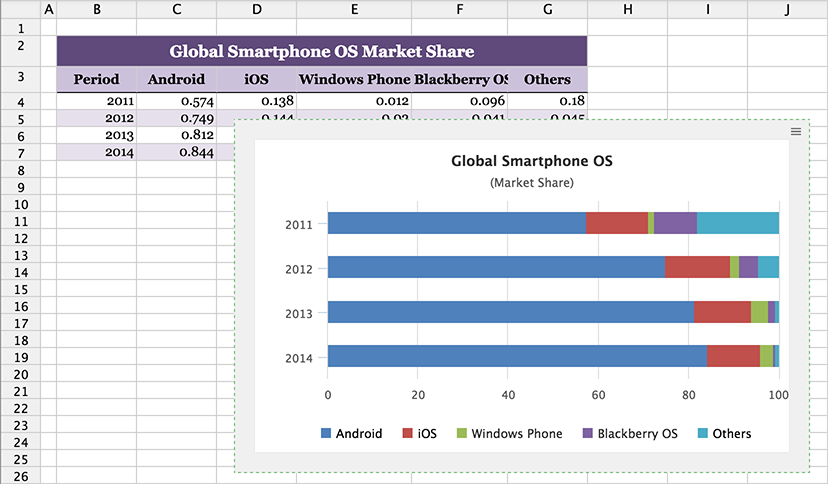
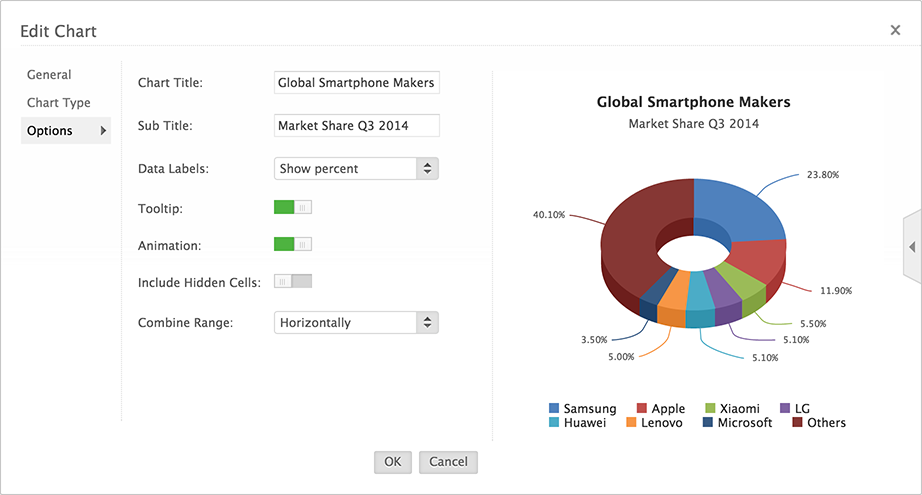
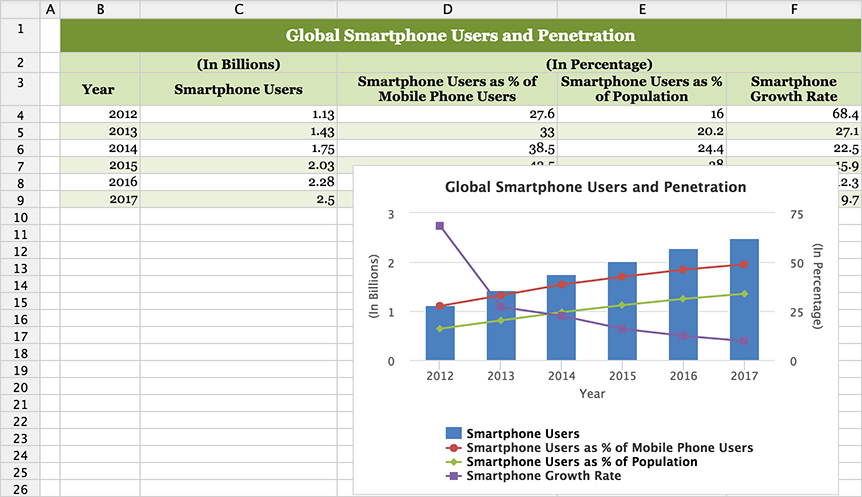
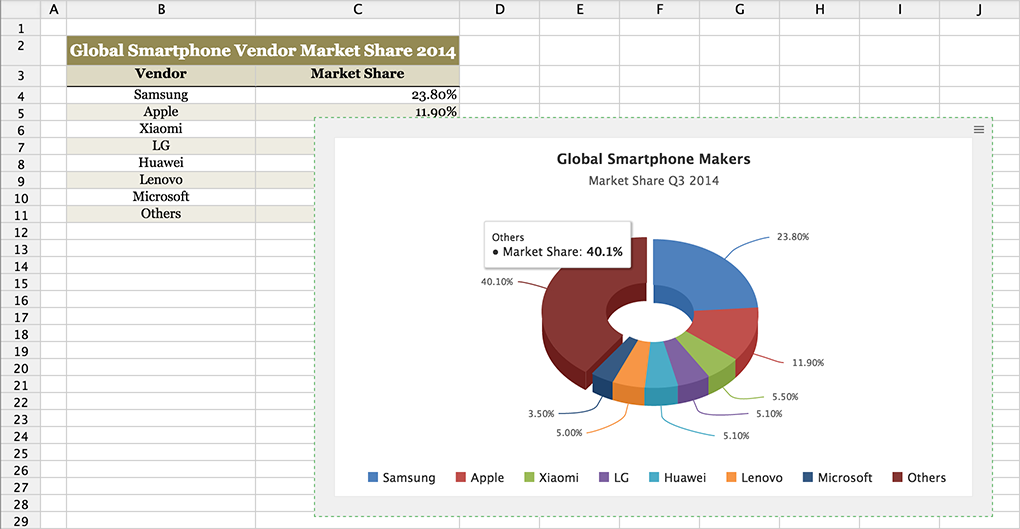
单元格叠加
单元格叠加也是一种高效功能,可帮助您轻松编辑电子表格。每当您在特定单元格中输入冗长内容时,“单元格叠加”不会将文本绑定到另一行。相反,它允许您将内容输入到下一个单元格中,这有助于您编辑电子表格。此最新 Sheet 更新将确保内容不会被叠加,每次您想要查看单元格的内容时不必调整行大小。
此更新将确保您获得顺畅轻松的编辑体验,希望您喜欢它。

一月
锁定单元格
我们发布了 Sheet 中最受期待的功能之一。“锁定单元格”使您能够保护单元格区域在编辑后不会被进一步修改。Sheet 还提供了锁定工作表(完全禁用任何编辑或修改)的额外好处。要锁定的范围或工作表可针对特定用户单独锁定,从而为您提供更大的协作优势。您将能够使用此功能来确保完成后的数据不受其他修改的干扰。我们希望此功能进一步丰富您的 Sheet 的使用体验。


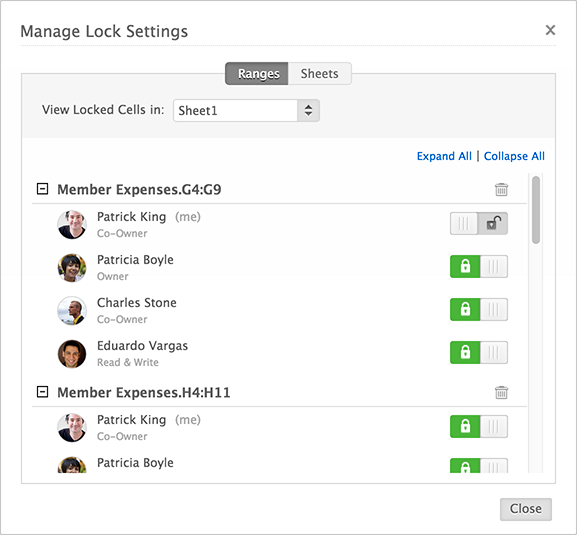
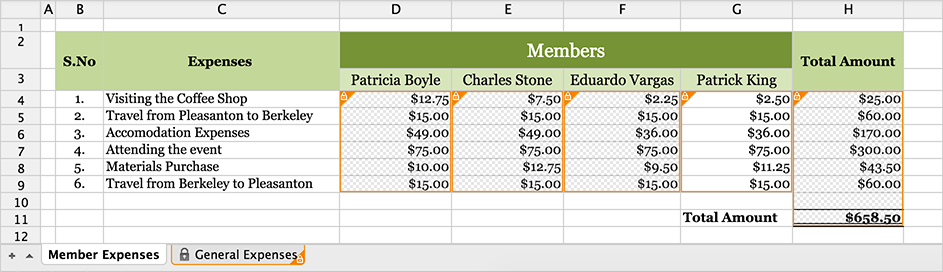
突出显示无效数据
现在可以突出显示已启用数据验证的各个范围中的无效数据。在已启用数据验证的范围中,它可专用于确定并突出显示违反所设置验证规则的单元格。可在“数据”页签下找到此功能。您可从同一位置选择启用或关闭此功能。
2014
十二月
可编辑公用电子表格
想要与网络上的其他用户协作但认为不可行?现在,可使用已启用密码的共享选项来实现此功能。通过启用密码保护,可在网络上安全地公开共享您的电子表格。您甚至可以与尚未向 Zoho 注册的用户进行协作。您的协作者可以选择他或她的用户名,他们的用户名将显示给电子表格的其他协作者。他将获得所共享的特定电子表格的完全编辑权限。现在,通过使用云,协作变得更加容易...
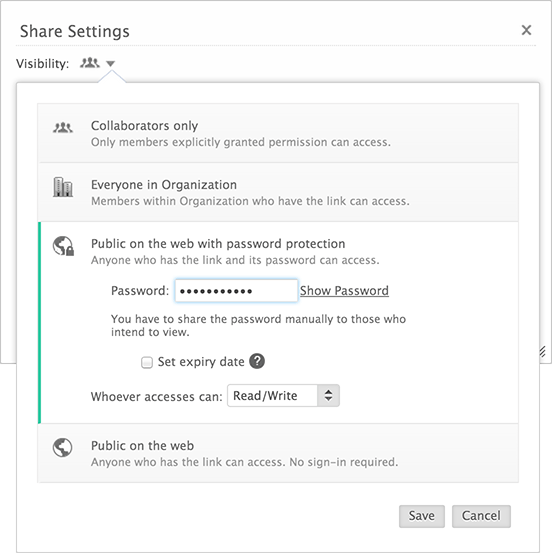
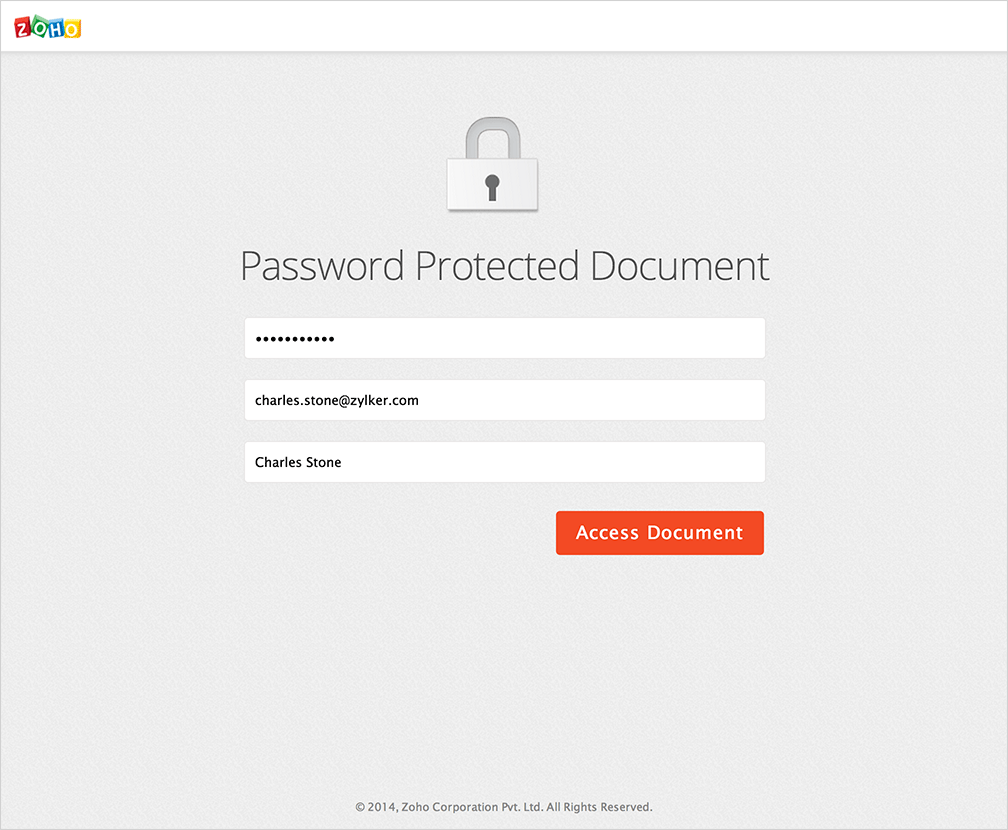
公式引用切换
为了满足您的高级用户,我们发布了切换功能,让您可以随意使用公式和函数。在函数和公式中使用单元格地址或范围时,使用功能键 F4 可以轻松地在绝对引用与相对引用之间切换。对范围使用命令和相应数字 (Command+1) 以导航至相应范围。在范围中,使用 Option+Tab 前进,使用 Option+Shift+Tab 后退。这些功能可帮助您在处理数字和帐户时进行即时计算。




请写信给 support@zohosheet.com 以便我们了解您对最近发布的功能的看法。您还可在我们的论坛上了解有关这些功能的更多信息。
十一月
我们发布了新功能并改进了面板,以帮助您与同事更好地协作。
协作者存在状态
我们的新功能可帮助您更好地与协作者一起完成任务。您现在不仅可以查看协作者是否存在于某个单元格中,还可以查看他或她是在处理一系列单元格还是正在编辑特定单元格。我们相信,在范围内启用协作者存在状态将有助于更好地进行协作。编辑单元格时,通过单元格中的虚线显示用户的存在。您还可以使用“共享”标签下的“协作者”菜单选择查看或隐藏协作者的存在。通过已受支持的实时协作,此改进将帮助您有效地进行协作并提高工作效率。
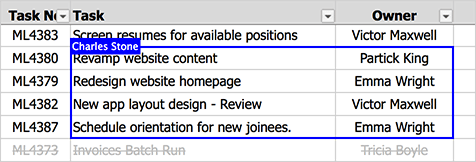

协作者存在状态
我们已改进“协作者面板”以帮助您更好地讨论和共享您的工作。“协作者面板”现在将显示工作表中存在的用户的活动。您可以从此面板中检查您的协作者所在的单元格或正在编辑的单元格。您可以在群组聊天窗口中与协作者共享链接,以便快速完成工作。点击协作者的名称还可以让您知道他当前在电子表格中的位置。
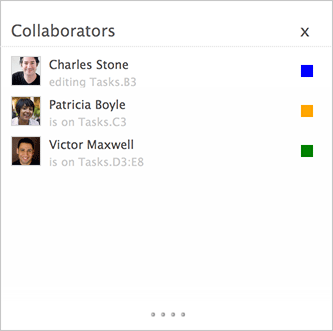
我们希望您在协作时喜欢使用这些功能。
八月
插入/删除单元格
此功能可帮助您将新单元格添加到电子表格中的现有数据中。您可以选择向右或向下移动单元格以便为要插入的单元格腾出空间。可从“插入”页签访问此新功能。当您想要将数据输入期间遗漏的数据插入相应位置并且不想为此添加新行或列时,此功能非常有用。
此功能还允许您删除不需要的特定单元格。您可以向左或向上移动其他单元格以删除不需要的单元格。还可从“主页”页签和要移动的单元格的上下文菜单访问此功能。
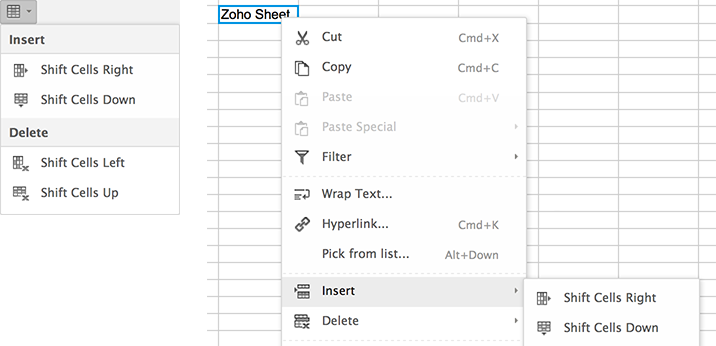
四月
数据验证
厌倦了在单元格中输入不适用的数据?
数据验证允许您轻松地在相应字段中输入有效的且正确的数据。此功能允许您为要输入到字段中的数据设置精确限制。无论是文本、数字还是日期和时间,数据验证都能确保您在数据输入过程中不会出现错误。
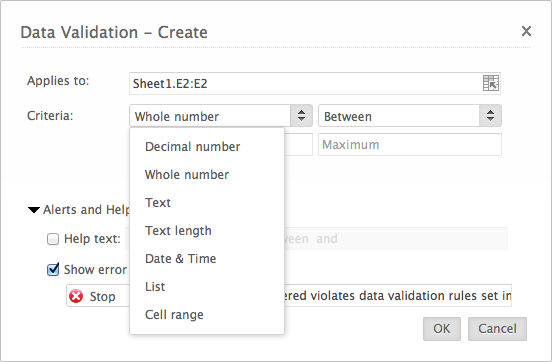
您可以从工具栏的“数据”页签中获取数据验证。它允许您设置条件以限制输入数据的范围,从而帮助您清除不正确的条目。如果条目为数字,那么您可以使用数据验证,以使数字大于或小于特定数字。输入可以是基于文本的,在此情况下,您可以设置一个列表以从中选择所需文本。
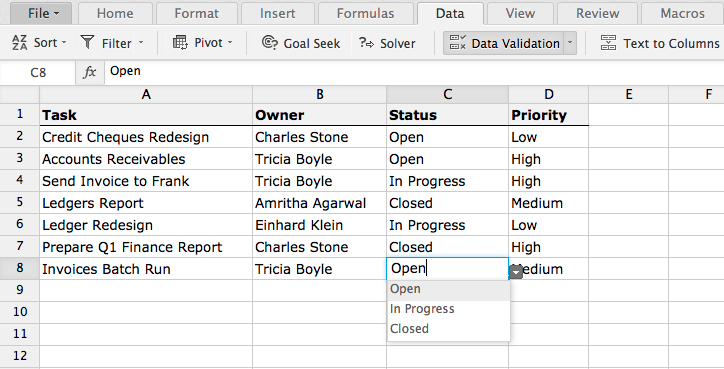
数据验证还能够验证输入到工作表中的日期和时间。如果所选日期范围不在所指定时间段内,那么数据验证将拒绝该特定条目。它还允许您设置一个消息框,您可以在其中显示已设置为要在该特定单元格内进行验证的限制。通过此方式,系统会提醒用户必须输入正确数据。我们相信此功能是对现有功能的很好补充,它可帮助您更好地与同事协作。
请参阅我们的论坛以获取有关此功能的更多帮助。
复制到剪贴板
现在,从 Zoho Sheet 复制的单元格在粘贴到其他位置时将保留格式。
“复制到剪贴板”功能允许您将原始格式的单元格复制到您要发送的邮件或需要充当表的文档中。您在原始 Zoho Sheet 页面中所做的格式设置不会更改,从而不必对内容重新设置格式。此功能将复制 Zoho Sheet 中已定义的任何格式设置,包括单元格颜色、背景颜色和字体样式。我们希望此已发布功能可帮助您轻松地将表格从 Zoho Sheet 共享到其他应用程序。
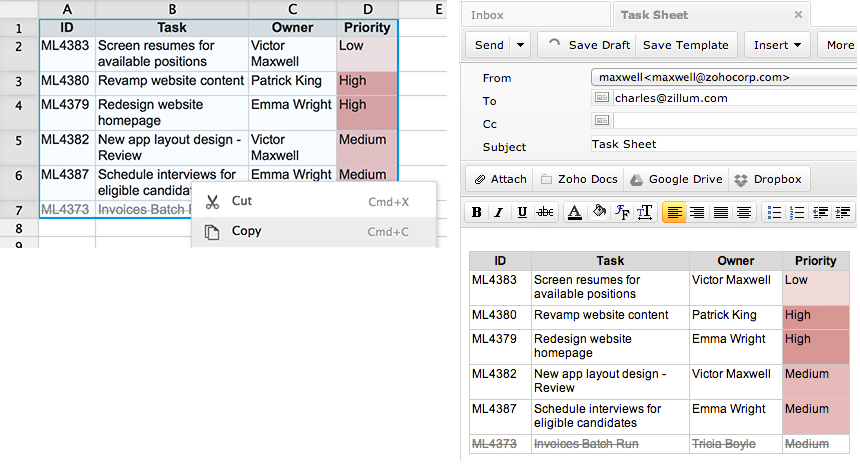
三月
文本分列
“文本分列”功能允许您根据分隔符将单元格中的数据拆分到不同的列中。如果想要将一列中的数据拆分至多列,那么此功能非常有用。可在“数据”页签下获取此选项。选择要拆分的单元格范围,然后点击工具栏中“数据”页签下的“文本分列”按钮。粘贴外部应用程序中的数据时,系统也会自动显示此对话框,只要它跨越多行并且分隔符显示为制表符以外的字符。我们相信,在您粘贴外部应用程序中的一堆数据时,此功能非常有用。
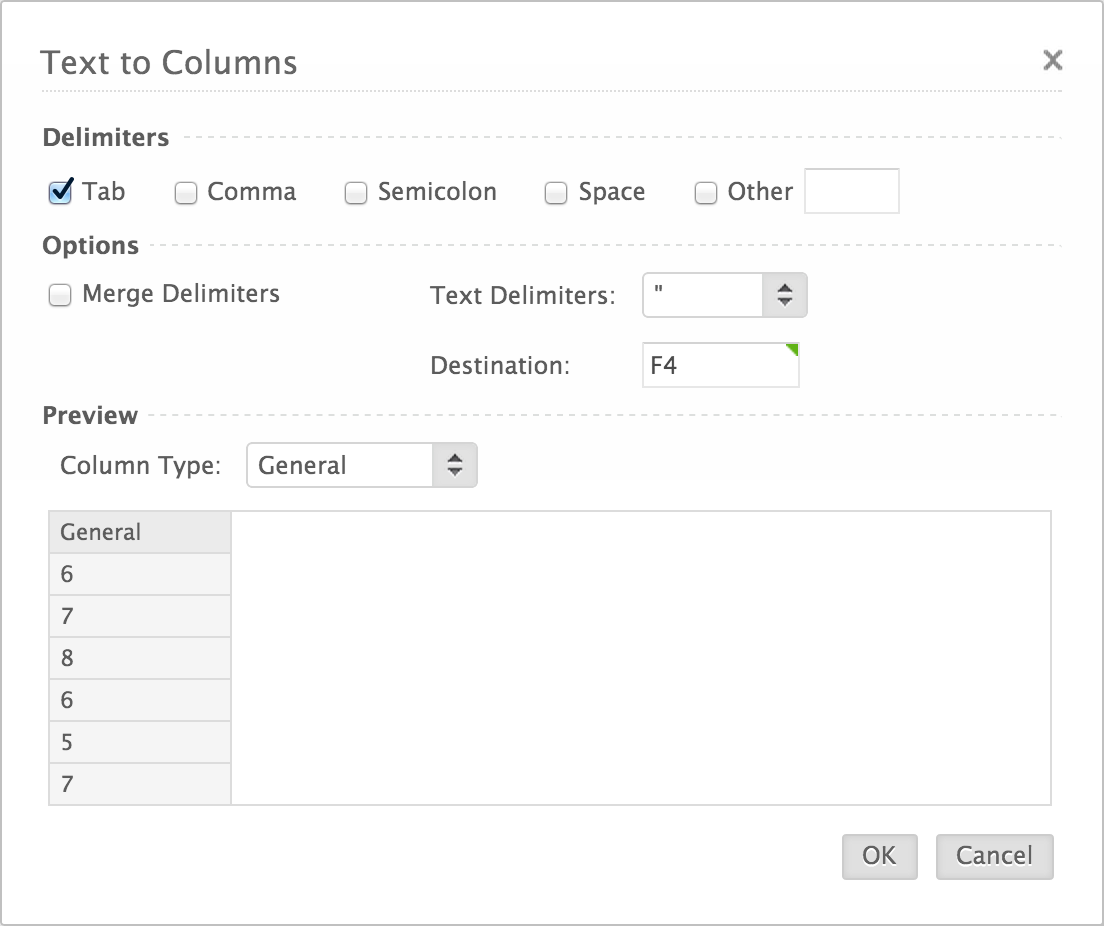
过滤器增强功能
已增强自动过滤功能。现在,您可按单元格颜色或文本颜色进行附加过滤。因为这些附加选项,我们还重新设计了“过滤器”界面以使其更加紧凑。您现在可以右键点击一个单元格,然后根据单元格值、单元格颜色或文本颜色添加/应用过滤器。还可在进行编辑后重新应用过滤器,也可清除过滤器。还可从工具栏上的“过滤器”子菜单中获取这些选项。
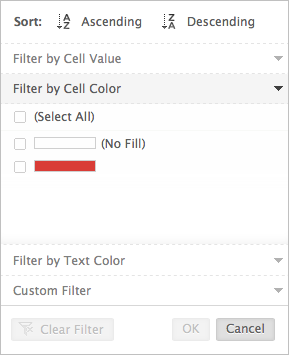
范围选择器组件
现在,可轻松地在我们的对话框中选择范围。您会在文本字段旁边看到一个图标,要求您选择单元格/范围。点击该图标会将对话框折叠为仅适用于该范围的输入的小尺寸。您可以在电子表格中选择所需的范围,然后再次按下该图标或按 Enter 键返回到对话框。
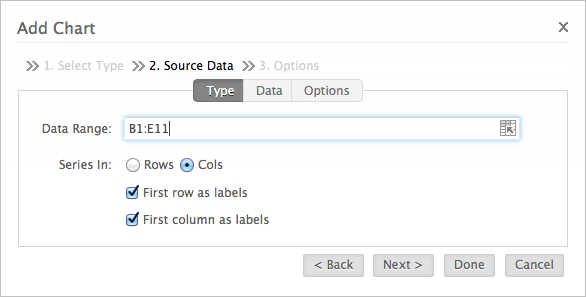
请参阅我们的论坛以获取有关这些功能的更多帮助。
一月
通知合作者
现在,您可直接在电子表格编辑器中通过电子邮件通知协作者。您可以使用此“通知协作者”功能直接从应用程序中发送电子邮件,以提醒他们填写所需的数据。可在“共享”页签下获取“通知协作者”。它对文档所有者及文档共享者都可用。文档所有者可通知所有协作者或特定人员。协作者可通知所有其他协作者/特定人员/所有者/所有者及共同所有者。此功能可极大地帮助您与协作者轻松通信。
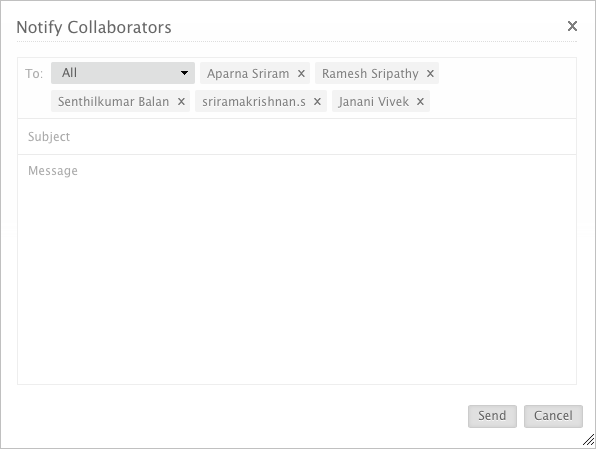
保存到文件夹
要将文件保存到现有文件夹,请将光标悬停在顶部的文件名字段上,然后点击所显示的“文件夹”图标。这将打开一个弹出窗口,其中列示您的文件夹树。选择目标文件夹并点击“完成”。现在,您可直接点击顶部显示的文件名,以直接插入的方式重命名文件。此功能使用 Zoho Docs 的文件夹管理功能,并允许您在电子表格编辑器中使用。
2013
十二月
已改进的版本历史记录
“版本历史记录”界面已改进,以帮助您确定每个版本中的更改以及更改者。当您在协作设置中工作时,此功能变得更加重要。可从“文件”菜单和“复审”页签访问“版本历史记录”。“版本历史记录”打开并定位于电子表格的右侧,可帮助您快速切换不同版本。在每个版本中,被修改单元格使用与每个协作者关联的颜色突出显示。“版本历史记录”列表中将指示协作者的颜色。如果不需要,那么您可关闭突出显示。
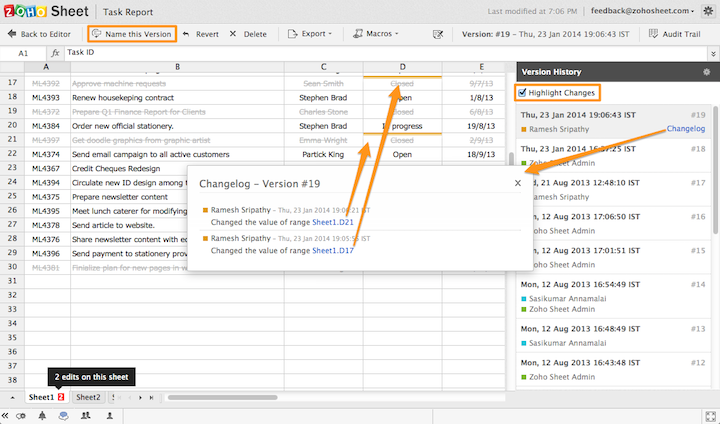
审核跟踪
引入了“审核跟踪”功能。可从“复审”页签获取此功能。通过使用“审核跟踪”,您可以查看最近在电子表格上完成的 1000 次编辑。可轻松查看更改内容及更改者。此列表中的每次编辑都有一个指向受影响范围的链接,点击该链接将转到该特定版本中的该范围。您可以按用户、日期或工作表/范围过滤这些修改,从而更好地控制电子表格。
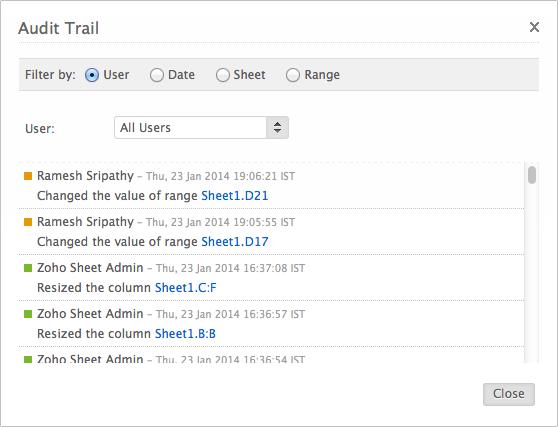
这些功能可帮助您了解电子表格自创建以来的编辑方式,从而帮助您跟踪对电子表格进行的所有更改。
请参阅我们的论坛以获取有关这些功能的更多帮助。
页签颜色
您现在可以为工作表页签添加颜色。使用颜色快速识别/突出显示特定工作表或将类似的工作表组合到一起。要使用此功能,请右键点击工作表页签,选择“页签颜色”并设置您选择的颜色。
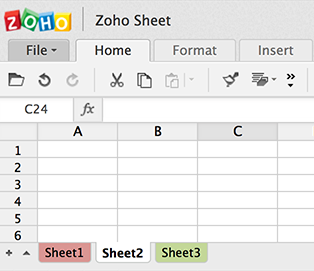
要了解有关 Zoho Sheet 之前发布的其他功能的更多信息,请访问此链接。